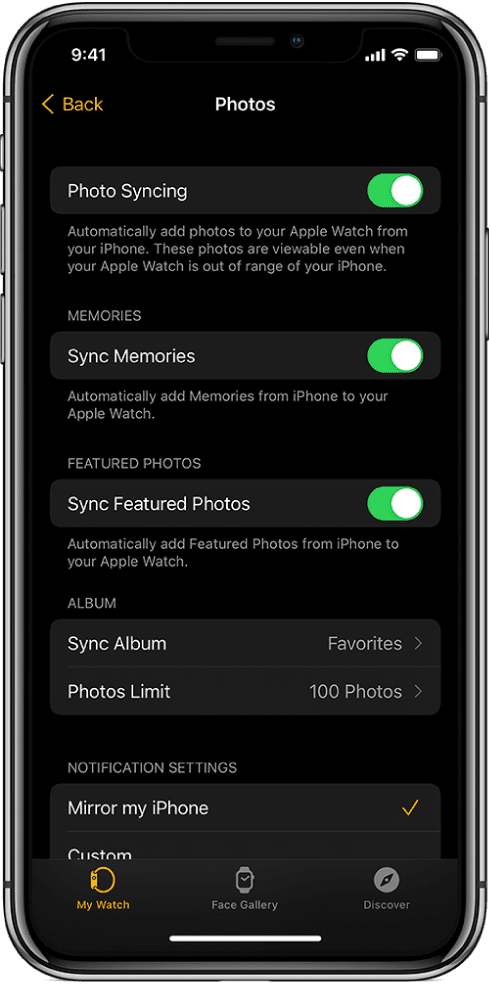Как удалить фотографии с Apple Watch (шаг за шагом)

Возникает необходимость удалять фотографии с наших Apple Watch, когда память в них заполняется. Благодаря параметрам синхронизации в наших iPhone мы можем решить, делиться или не делиться своими фотографиями с нашими Apple Watch.
Но что происходит, когда мы разрешаем делиться нашими фотографиями с нашими Apple Watch, но их становится слишком много и они занимают много места? Кроме того, что происходит, когда изображения в Apple Watch перестают быть тем, что нам нужно? Нам придется удалить эти фотографии с Apple Watch.
Вы можете удалить выбранные несколько или все фотографии на Apple Watch при удалении соответствующего альбома в приложении «Фотографии» на iPhone. Если вы удалите все это, вы можете отключить параметр синхронизации на своем iPhone, чтобы предотвратить попадание дополнительных фотографий на ваш iPhone.
Другой способ удалить изображения с Apple Watch без удаления фотографий из приложения «Фотографии» — установить ограничение на синхронизацию.
В этой статье объясняется, как установить это ограничение на синхронизацию, включая другие способы удаления фотографий из приложения Apple Watch Photo. Он также включает способы удаления фотографий с экрана циферблата Apple Watch и способы просмотра объема памяти, используемого фотографиями на Apple Watch.
Как удалить фотографии с Apple Watch
Одна особенность Apple Watch заключается в том, что большинство их файлов синхронизируются с iPhone/iPad. Когда мы выполняем какое-либо действие на iPhone/iPad, эффект также происходит на наших Apple Watch, если разрешена синхронизация. Используя эти знания, мы можем научиться удалять фотографии с Apple Watch.
Поэтому, чтобы удалить фотографии с Apple Watch, удалите соответствующую фотографию в приложении «Фотографии» на iPhone/iPad. Этот эффект также будет иметь место на ваших Apple Watch. Кроме того, вы можете удалить фотографии на Apple Watch, если вы отменили их синхронизацию с часами.
В настоящее время Apple позволяет синхронизировать не менее 25 фотографий. Следовательно, когда вы устанавливаете синхронизацию на 25 фотографий, оставшиеся фотографии на Apple Watch автоматически не синхронизируются.
Ниже приведены различные способы удаления фотографий с Apple Watch.
Способ № 1: удалить все фотографии на Apple Watch
Чтобы удалить все фотографии на Apple Watch, выполните следующие действия.
- Перейдите в приложение Watch на своем iPhone.
- Нажмите «Мои часы» > «Фотографии» > «Синхронизированный альбом».
- В разделе «Синхронизированный альбом» обратите внимание на все названия альбомов, синхронизированных с вашими Apple Watch.
- Перейдите в приложение «Фотографии» на iPhone и удалите соответствующий альбом. К настоящему времени все фотографии на Apple Watch будут удалены.
- Вы можете предотвратить попадание дальнейших фотографий на Apple Watch. На iPhone перейдите в приложение «Часы» > «Мои часы» > «Фотографии». Затем отключите кнопку «Синхронизация фотографий».

Способ № 2: удалить несколько выбранных фотографий на Apple Watch
Чтобы удалить выбранную группу фотографий на Apple Watch, выполните следующие действия.
- Перейдите в приложение Watch на своем iPhone.
- Нажмите «Мои часы» > «Фотографии» > «Синхронизированный альбом».
- В разделе «Синхронизированный альбом» щелкните альбом и проверьте, содержит ли он фотографию, которую вы хотите удалить. Обратите внимание на название альбома.
- Перейдите в приложение «Фотографии» на своем iPhone и удалите альбом, который вы отметили. Фотографии в этом альбоме будут удалены с Apple Watch.
Способ № 3: удалить фотографии на Apple Watch, установив лимит синхронизации
С Apple Watch вы можете ограничить количество фотографий, которые вы синхронизируете с iPhone. Например, если вы установите ограничение на 30 изображений, после синхронизации 30 фотографий оставшиеся не будут синхронизированы с вашим iPhone. Следовательно, освобождая место для большего количества мест для хранения.
Вот как удалить фотографии на Apple Watch, когда вы устанавливаете лимит синхронизации.
- На iPhone перейдите в приложение «Часы» > «Мои часы» > «Найти фотографии».
Выберите альбом, в котором будут ваши синхронизированные фотографии.
- Ограничьте количество изображений, синхронизируемых с вашим iPhone, установив предельное число.
Выполнив эти шаги, подождите не менее 5 минут, чтобы ваши Apple Watch синхронизировали фотографии. Если количество синхронизированных изображений достигло установленного вами предела, оставшиеся фотографии автоматически удаляются с Apple Watch.
Метод № 4: удалить фотографии с экрана лица Apple Watch
Вы можете настроить отображение фотографий на домашнем/лицовом экране Apple Watch.
Если вы хотите удалить их, выполните следующий шаг.
- Перейдите на экран приложений iPhone и нажмите на приложение Watch.
- Нажмите на кнопку «Галерея лиц» чуть выше кнопки «Домой».
- Нажмите «Изменить» и коснитесь значка «минус» (-).
Выберите фотографии, которые вы хотите удалить с экрана лица, и удалите их.
Заключение
Apple Watch получают большую часть данных с вашего iPhone/iPad. Следовательно, чтобы удалить много файлов на Apple Watch, вы должны сделать это со своего iPhone / iPad. В этой статье приведены различные способы удаления фотографий с Apple Watch. Следуйте инструкциям, чтобы получить больше места для хранения на Apple Watch.
Часто задаваемые вопросы
Перейдите в приложение Watch на своем iPhone. Затем выберите «Мои часы» > «Общие» > «О программе».
На Apple Watch откройте приложение «Настройки» > «Основные» > «Хранилище». Если он установлен на вашем iPhone, откройте приложение «Часы» > «Мои часы» > «Общие» > «Хранилище».